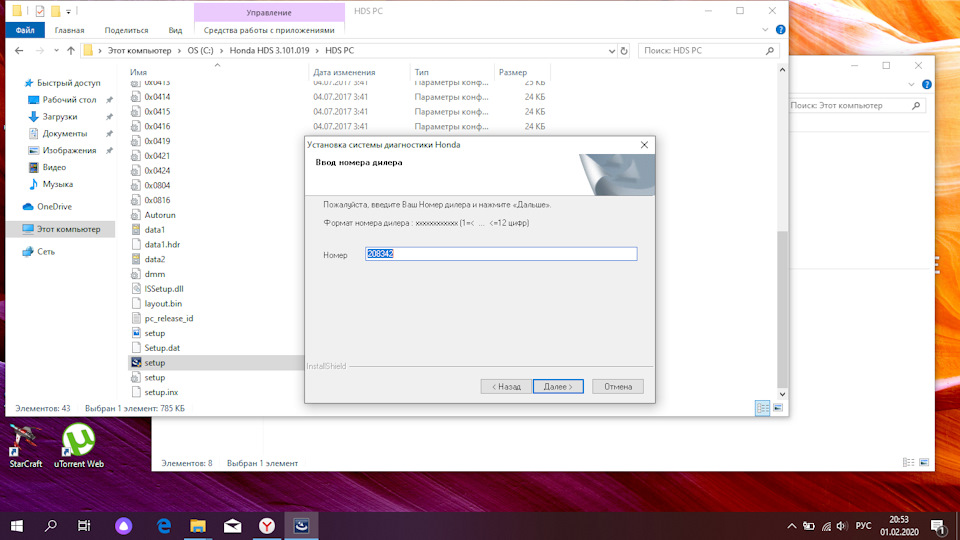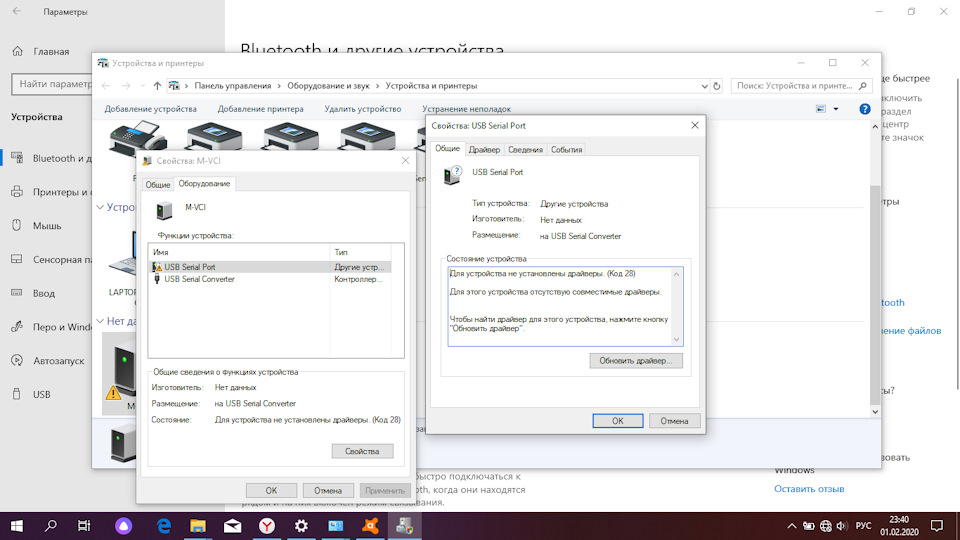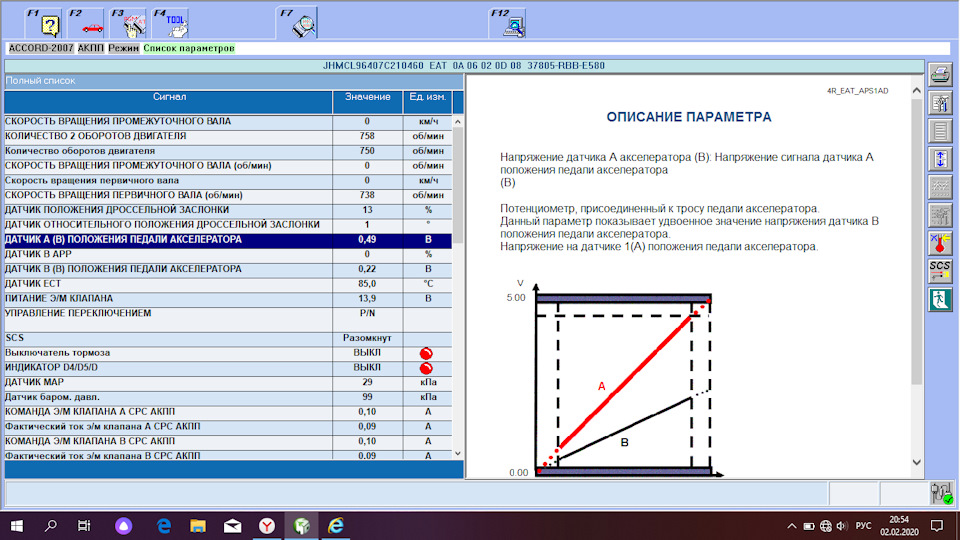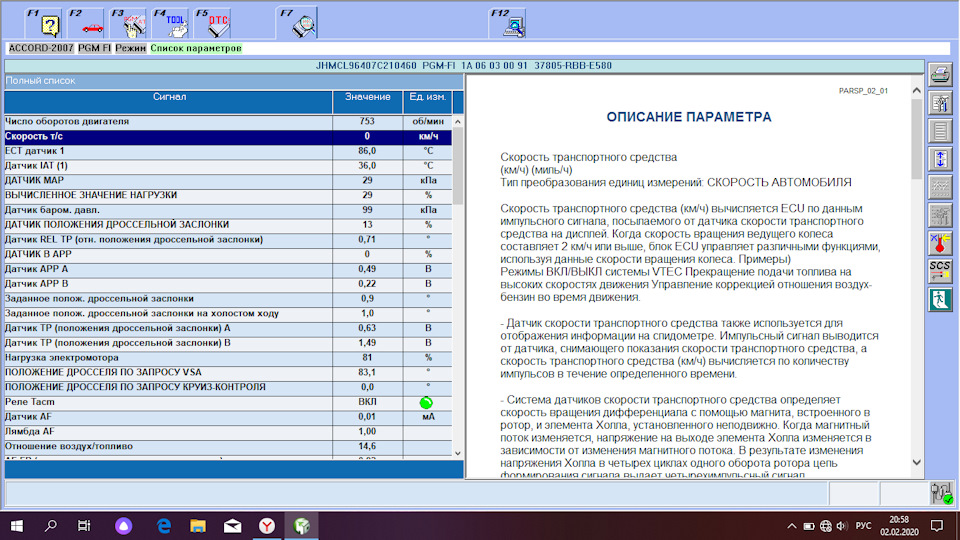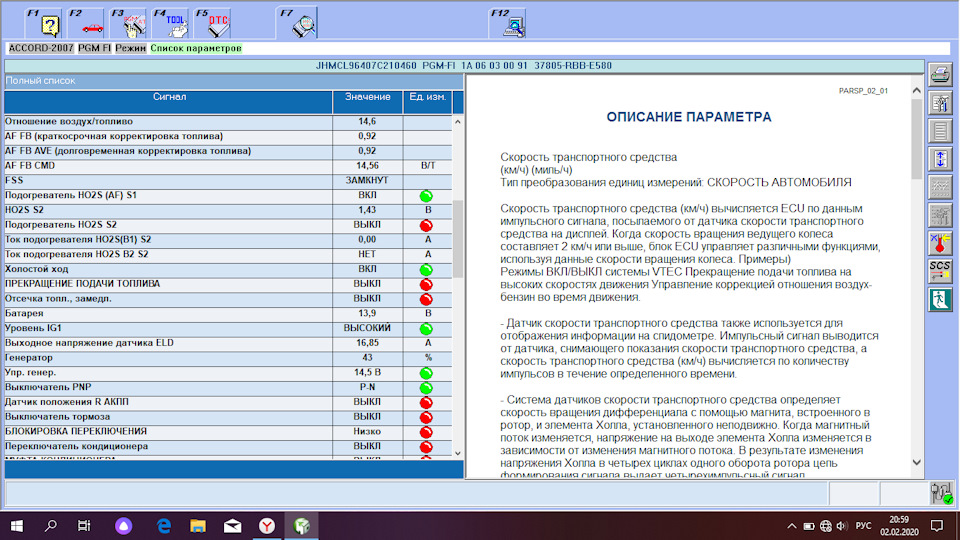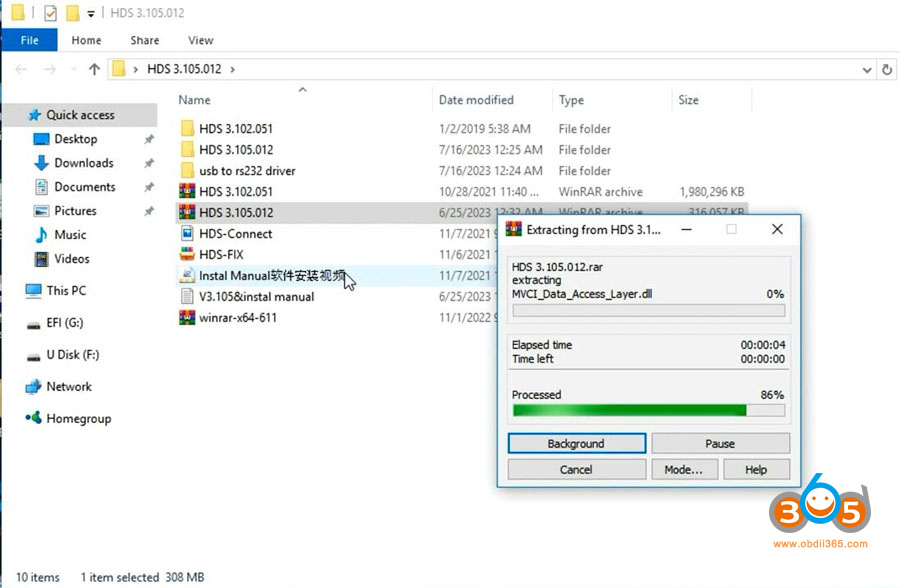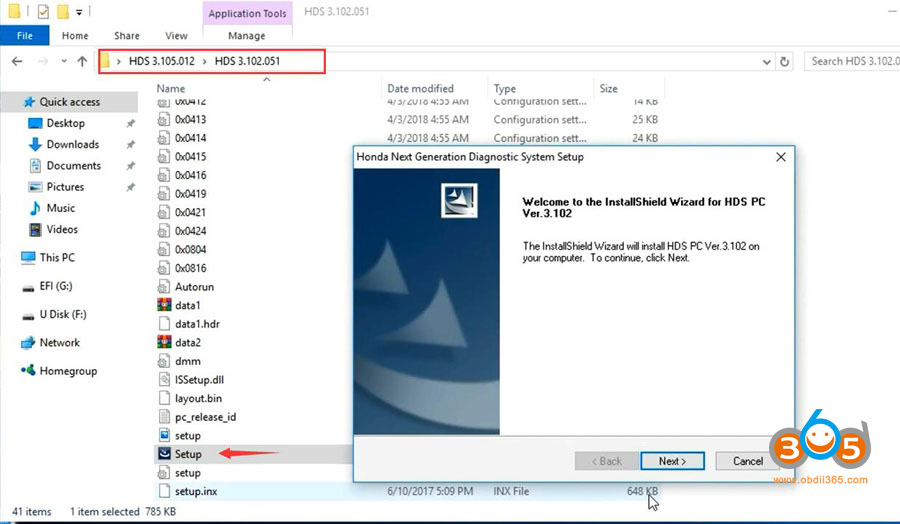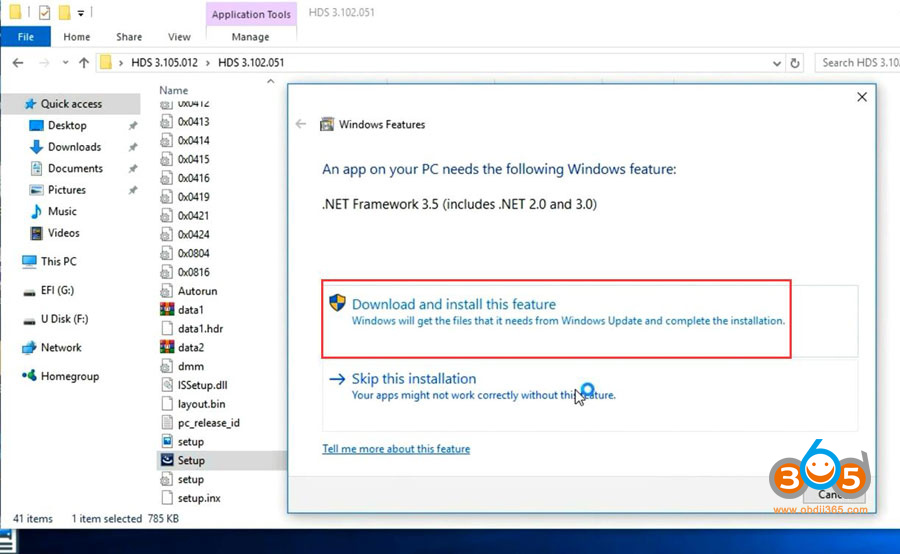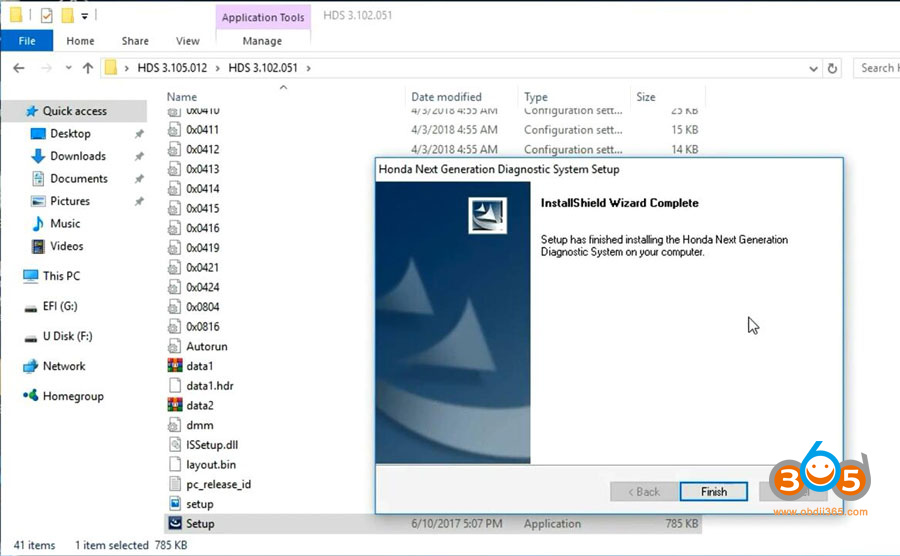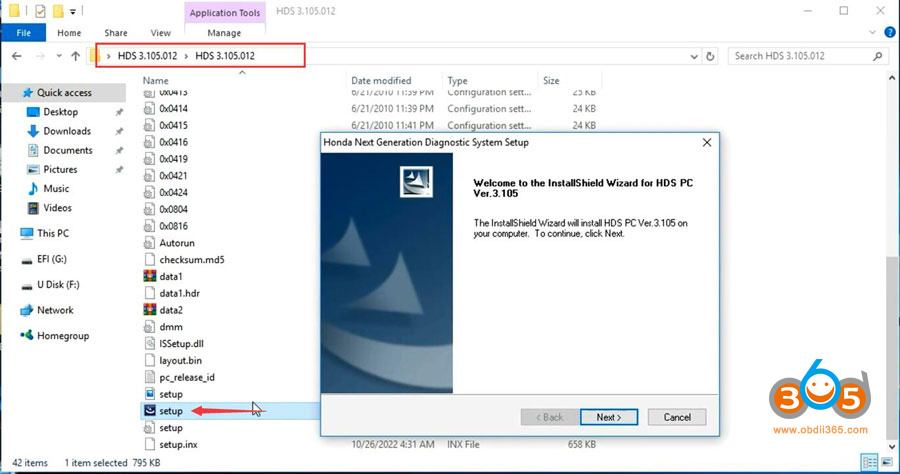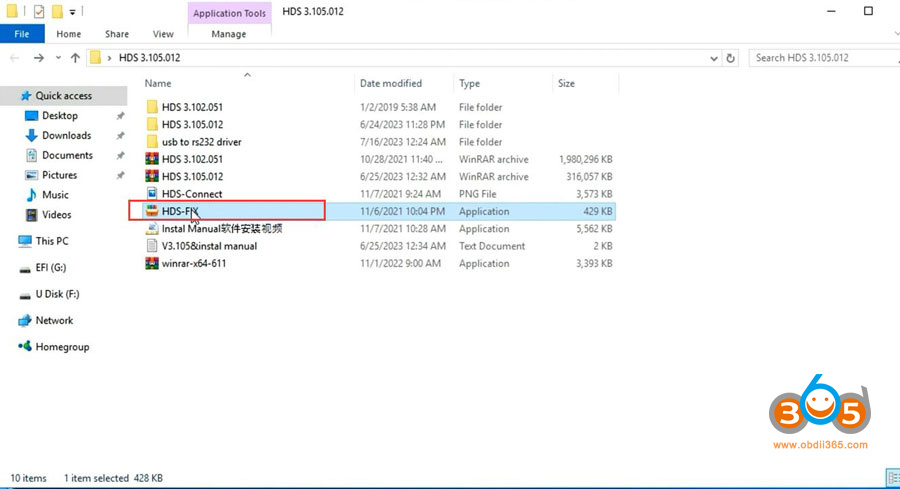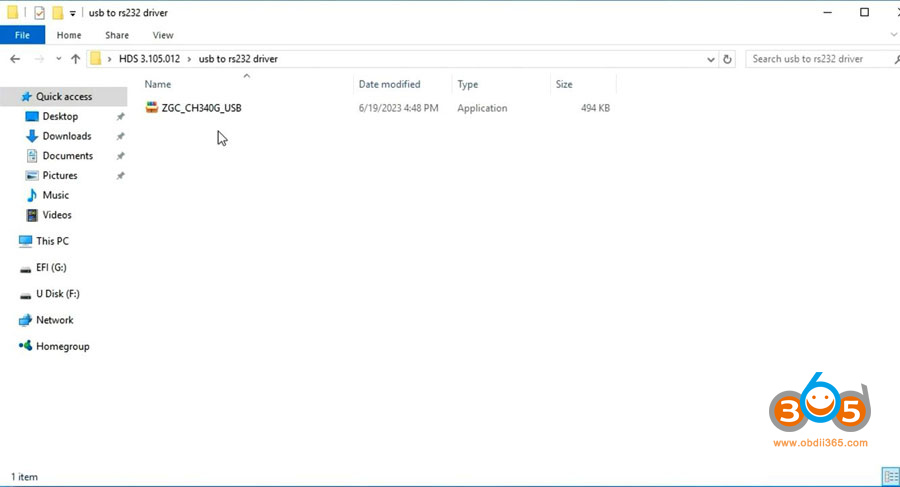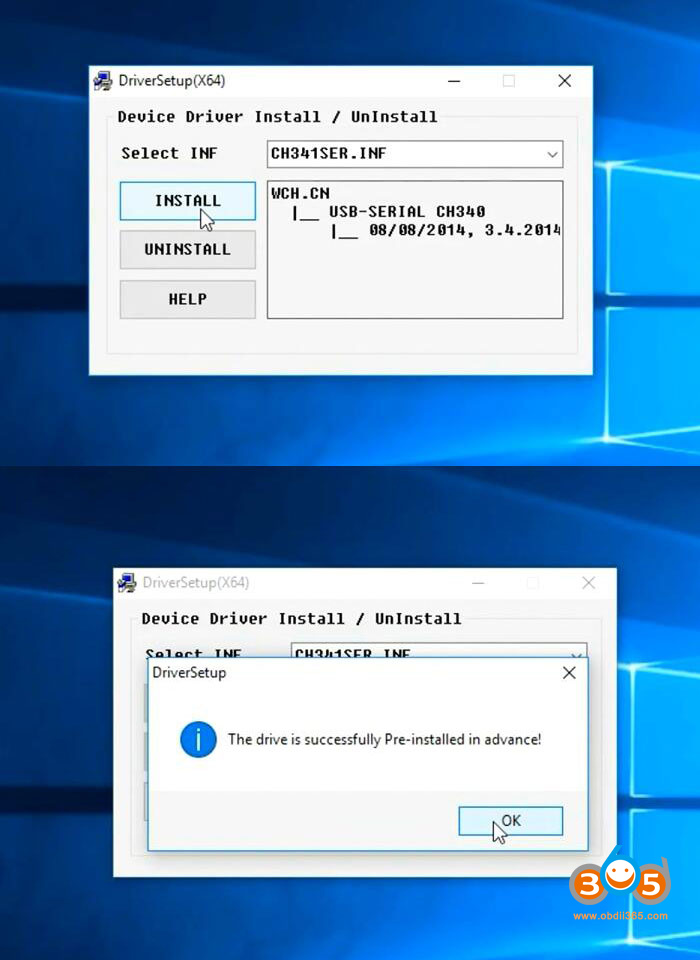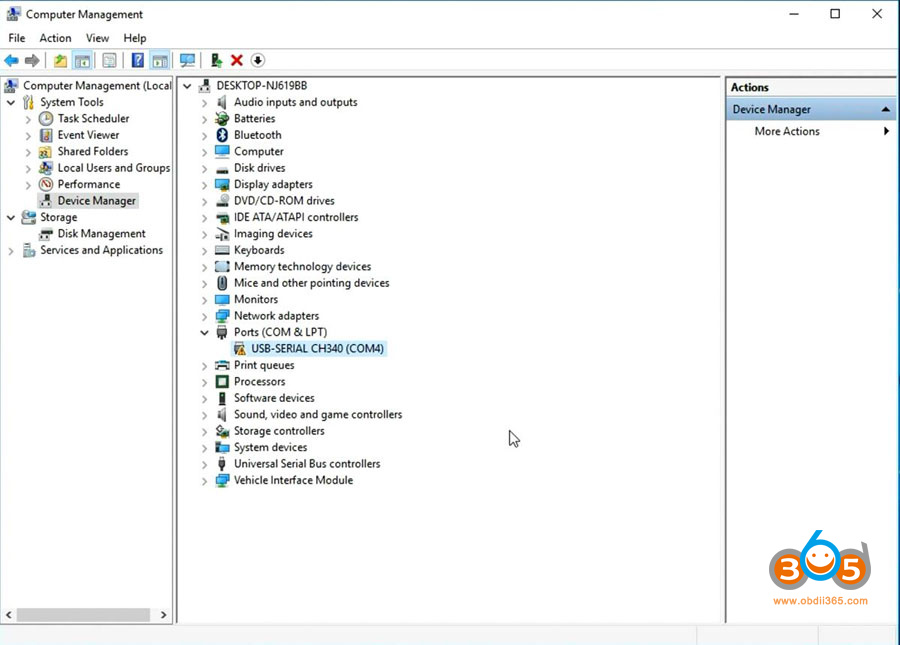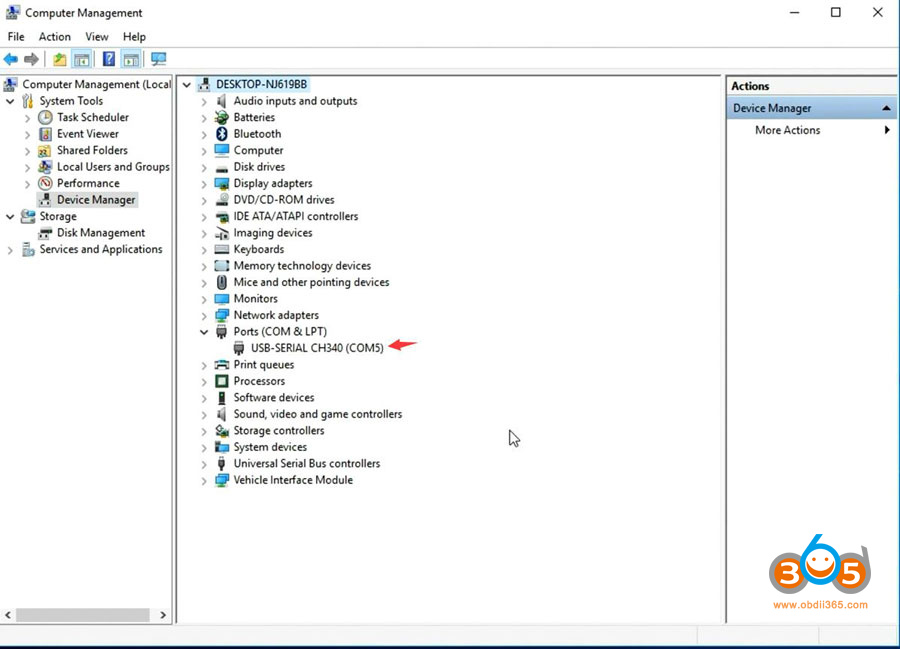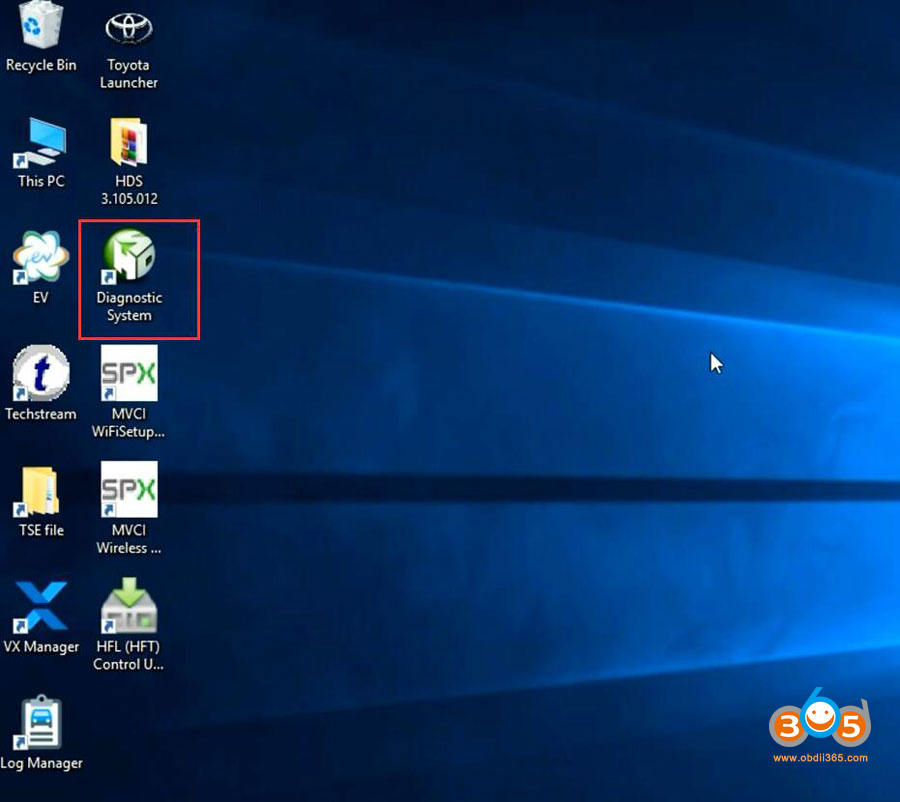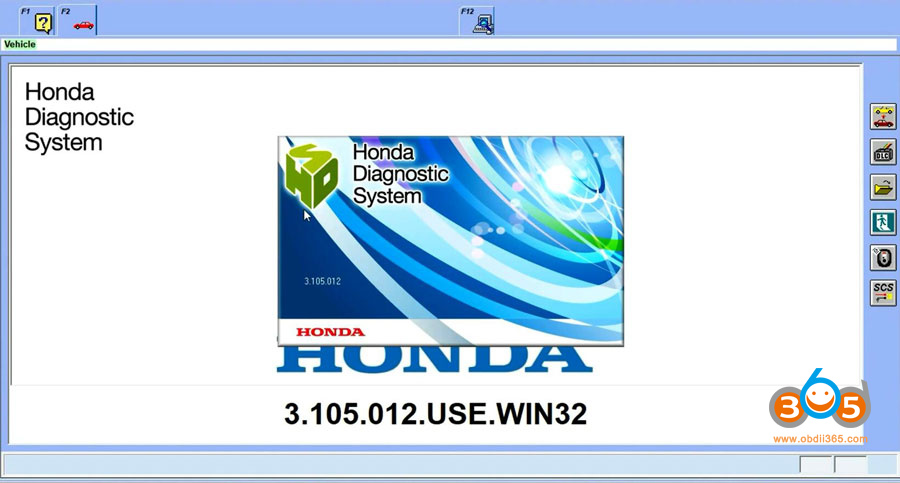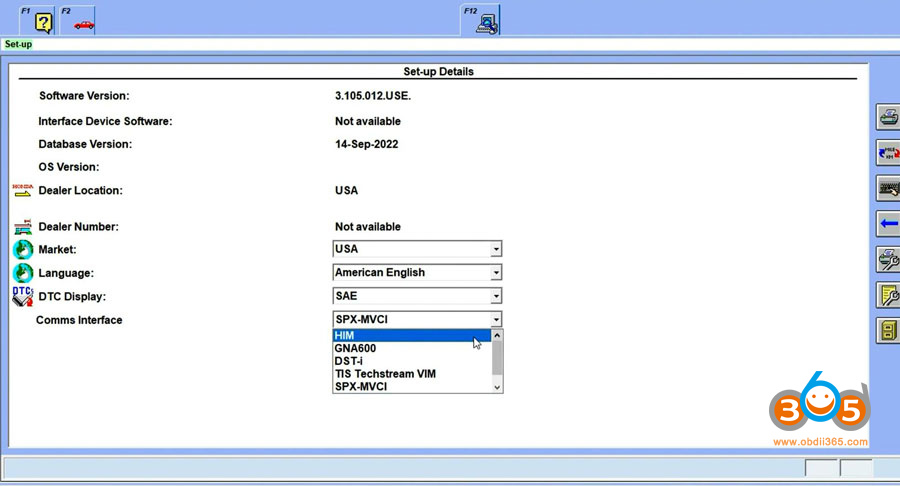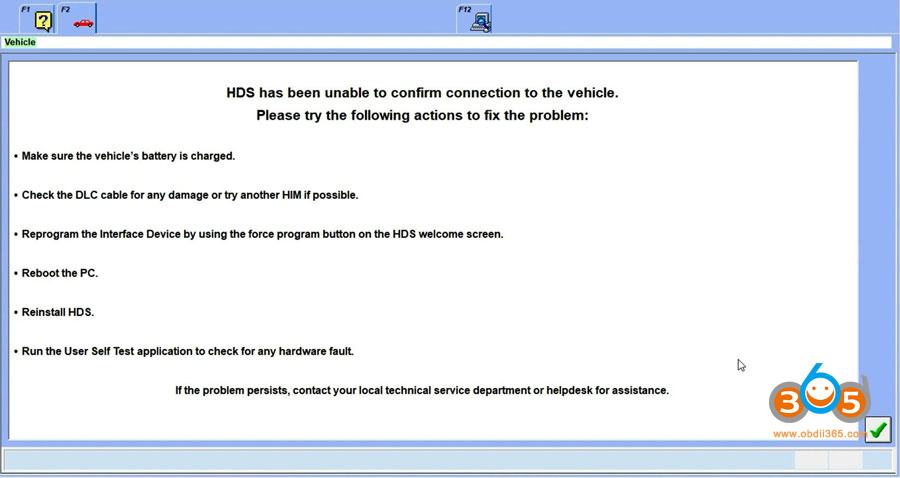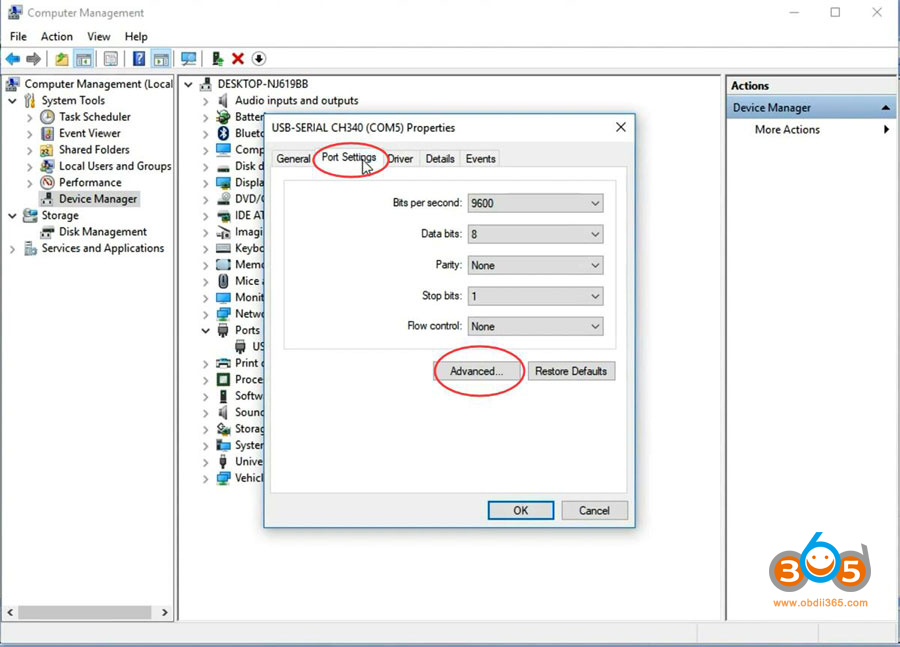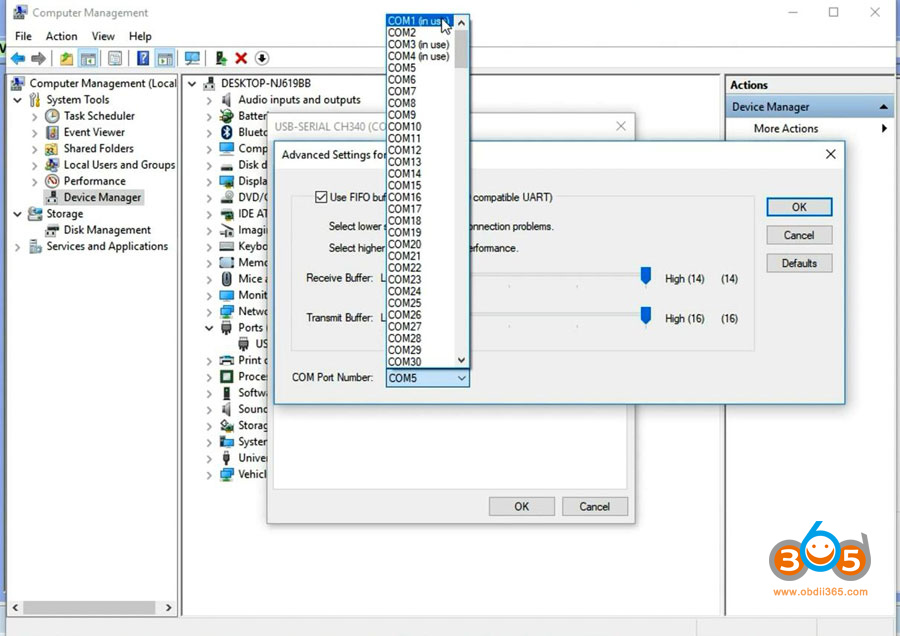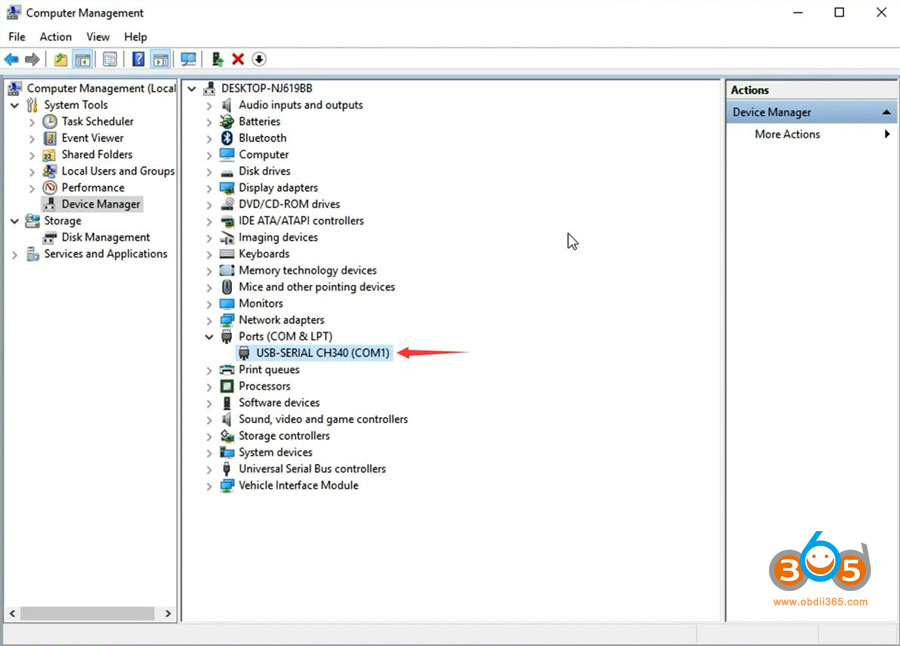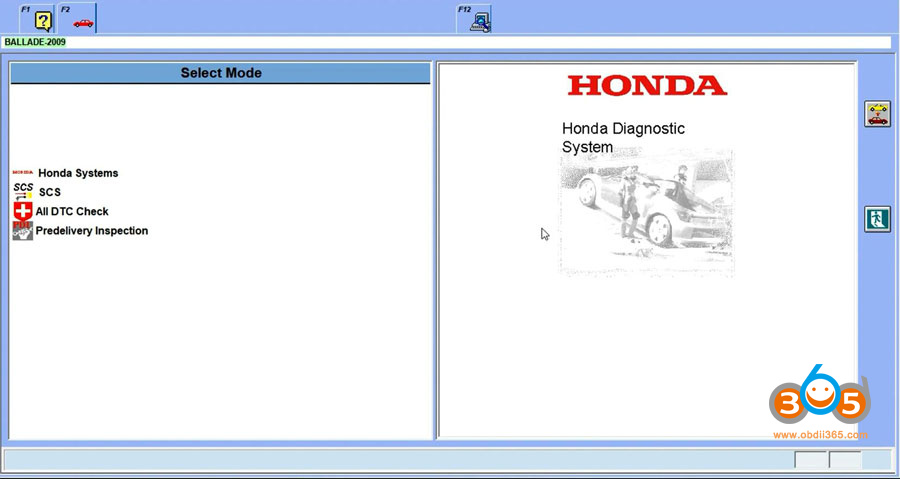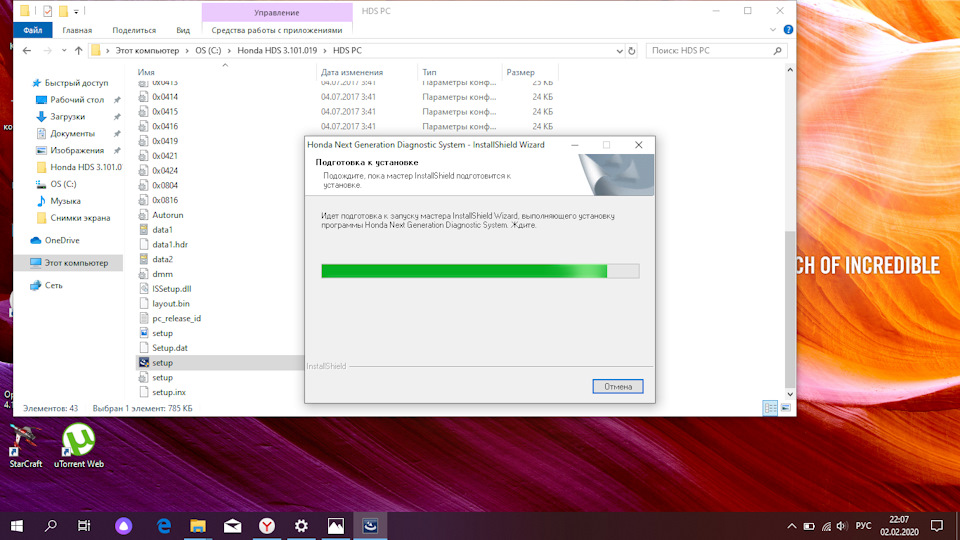
Запчасти на фото: 3101019
Всем привет.
Заказал на Али шнурок тыц
Для подключения и работы необходимо установить программу Honda HDS.
Все просто если у вас Windows более ранней версии, для Win10 придется немного повозиться.
Все эти эмуляторы и виртуальные машины не для нас 
Для корректной работы потребуется сборка № 3.101.019 и ни какая другая.
Вот самая удачная на мой взгляд, там сразу есть все, что нужно тыц
Обновил ссылку 11.01.2022 скачал и установил на самую свежую сборку Win10
1. Извлекаем архив.
2.Заходим в извлеченную папку «Honda HDS 3.101.019\HDS PC», запускаем «Setup.exe»
Важно! перед установкой отключить Анти — вирус или добавить в исключения
Выбираем регион Европа. Код дилера 208342, по моему можно любой.
3.При выборе языка жмем естественно Русский.
4.Дожидаемся окончания установки. HDS после не запускаем.
5.Дальше ищем в извлеченной папке «Honda HDS 3.101.019», запускаем патч «HIMGNA.exe»
6.В папке»Honda HDS 3.101.019″, извлекаем содержимое XHorse.zip Извлекаем в корень диска C ! Добавьте в исключения Анти — вируса
7. Далее подключаем шнурок.Не обновлять ни в коем случае
Появляется новое устройство «M-VCI»
Устанавливаем драйвера в ручную из папки XHorse. Важно! Отключить интернет т.к Win10 сам автоматом найдет и установит драйвера. Они работать не будут! Если же Win10 автоматически установил из сети драйвера, то удаляем установленные устройства (USB Serial converter и USB Serial Port) с удалением их драйверов. Потом подключайте шнурок, появится в M-VCI с жёлтым знаком вопроса, на который ставим вручную драйвер из места C:/XHorse. То же самое проделайте с USB Serial converter и USB Serial Port.
8.Далее опять возвращаемся в «Honda HDS 3.101.019» и запускаем файл реестра «Xhorse64.reg».
9. Через Установку-удаление программ сносим драйвера дилерских сканеров SPX MVCI 3.01.37.(по желанию)
10. Запускаем HDS и в интерфейсе связи выбираем XHorse — MVCI
11. Радуемся )
Программа порадовала своими возможностями, работает конечно очень медленно, но это ерунда, буду изучать.
Надеюсь кому-то пригодится.
P.s. Гугл и Яндекс диск упорно блокируют и удаляют файлы Xhorse.
Создал канал в телеге t.me/hdsforwin там закреплены недостающие файлы. Не забывайте, делаете на свой страх и риск.
P.s.s. Уважаемые драйвовчане, в личку поступает много вопросов у меня не всегда есть время на ответы, тем более ответы на ваши вопросы есть в посте. Внимательно прочтите ещё раз и все )
Запчасти на фото: 3101019
Запчасти на фото: 3101019
Запчасти на фото: 030091
Запчасти на фото: 030091
И так, инструкция по установке HDS (3.101.019) + нормальных драйверов китайского шнурка на Windows 7 x64:
Нам потребуется скачать:
1. Архиватор 7-Zip x64 http://www.7-zip.org , сразу устанавливаем. (Хорошая штука, добавляется в контекстное меню)
2. Подготовленный архив https://drive.google.com/file/d/0B44Fq1ahsEREX3JYNjJfRDdJT1U/view в формате 7z (~1.85Гб), там всё включено: драйверы, HDS, ECU Reprog, настройки реестра.
3. или архив только для диагностики: https://cloud.mail.ru/public/7R4Q/AWhKwmy7n
И так, когда всё скачано и архиватор установлен, поехали:
Щелкаем на архиве правой кнопкой мыши, выбираем пункт 7-Zip — извлечь в «Honda HDS…»
Заходим в извлеченную папку «Honda HDS 3.101.019\HDS PC», запускаем «Setup.exe»
Жмем «Далее» до появления выбора региона, выбираем «ЕВРОПА», жмем «Далее»
Появляется запрос кода дилера, на всякий случай вводим код для Европы «208342» (не знаю, влияет ли на что-то). Жмем «Далее»
Кроме «Английского» добавляем устанавливаемый язык — «Русский». Жмем «Далее».
Язык диагностической системы по умолчанию выбираем «Русский». Жмем «Далее».
Дожидаемся окончания установки. Так же, автоматически установятся драйверы оригинального SPX-MVCI адаптера. Нам они не нужны, но и не мешают, ресурсов не жрут, трогать их не будем (но можно и удалить через диспетчер приложений «SPX MVCI 3.01.54» и «AX88772A & …»).
HDS запускать пока не нужно!
Tutorial: How to Install Honda HDS 3.105.012 software for HIM double-board on Windows 10.
NOTE:
HDS comes with 3.102 version software in default. To install HDS 3.105 you need to have both 3.102 and 3.105 on the same PC.
3.105 software can be downloaded free on previous post (software is huge, for HIM you only need HDS 3.105 part (don’t need iHDS and J2534rewrite)):
Free Download Honda HDS 3.015.012 + iHDS +ECU Rewrite
How to Install Honda HDS 3.105:
Extract both HDS 3.102.051 and 3.105.012 zip files
Open HDS 3.102.051 folder, Install setup
Press Next
Accept license agreement
Select region: USA
Download and install .NET Framework 3.5
Finish installing HDS setup.
Run HDS 3.105 folder
Install HDS setup
Run HDS_Fix crack
Run usb to rs232 driver folder, install USB to rs232 driver
Go to Computer device manager->Ports (COM & LPT)->Update USB-Serial CH340 (COM4) driver
Run Honda Diagnostic System on desktop
Select VCI as HIM
If HDS gives an error HDS has been unable to confirm connection to the vehicle
Go to Device Manager->Ports->USB-Serial CH340 (COM5), right-click Properties->Port Settings ->Advanced. Set COM port to COM1 and save setting.
Run Honda HDS software again. Software now is ready to use.
www.obdii365.com
На чтение 5 мин Опубликовано Обновлено
Подключение автомобильной диагностической системы (HDS) Honda к компьютеру с операционной системой Windows 10 — это важная задача для тех, кто хочет самостоятельно диагностировать и исправлять проблемы своего автомобиля. HDS Honda предоставляет доступ к различным параметрам и функциям автомобиля, позволяя контролировать и управлять его работой с помощью специального программного обеспечения.
В данной статье мы рассмотрим пошаговое руководство по установке HDS Honda на компьютере с операционной системой Windows 10. Мы покажем Вам, как правильно загрузить и установить необходимые драйверы, а также как подключить HDS Honda к компьютеру через USB-интерфейс.
Для начала Вам потребуется загрузить драйверы для подключения HDS Honda к Windows 10. Вы можете скачать их с официального сайта Honda или с других надежных источников. Убедитесь, что скачиваете версию драйвера, подходящую именно для Вашей модели HDS Honda и операционной системы Windows 10.
Загрузив драйверы, выполните их установку в соответствии с инструкциями разработчика. Обычно процесс установки сводится к запуску установочного файла и следованию указаниям мастера установки. После этого перейдите к подключению HDS Honda к компьютеру с помощью USB-кабеля, и Вы будете готовы к использованию программного обеспечения HDS Honda.
Содержание
- Перед установкой HDS Honda
- Загрузка HDS Honda
- Установка HDS Honda
- Создание учетной записи
- Подключение HDS Honda к автомобилю
Перед установкой HDS Honda
Перед тем, как начать установку программы HDS Honda на компьютер с операционной системой Windows 10, необходимо выполнить несколько предварительных шагов.
| Шаг | Описание |
| 1 | Убедитесь, что ваш компьютер соответствует минимальным требованиям системы. HDS Honda поддерживает операционную систему Windows 10 и требует наличия установленного Microsoft .NET Framework версии 4.6 и выше. |
| 2 | Установите необходимые драйверы для подключения к автомобилю по OBD-II интерфейсу. В большинстве случаев вам потребуется USB драйвер для соединения с адаптером Honda HIM. Драйверы для других интерфейсов можно найти на сайте производителя. |
| 3 | Создайте резервную копию важных данных на вашем компьютере, на случай что-либо пойдет не так во время установки HDS Honda. Это позволит вам восстановить систему в случае необходимости. |
| 4 | Убедитесь, что у вас есть доступ к интернету на всех этапах установки, так как некоторые файлы могут быть загружены из сети. |
После завершения этих предварительных шагов, вы готовы к началу установки HDS Honda на Windows 10.
Загрузка HDS Honda
Перед началом установки HDS Honda необходимо скачать установочный файл с официального веб-сайта. Чтобы сделать это, выполните следующие действия:
- Откройте веб-браузер и перейдите на официальный веб-сайт Honda.
- Найдите раздел загрузок или поддержки на веб-сайте.
- Внутри раздела загрузок найдите HDS Honda и выберите соответствующую версию для загрузки на Windows 10.
- Нажмите на ссылку для загрузки и сохраните установочный файл на вашем компьютере.
После завершения загрузки установочного файла HDS Honda вы готовы приступить к установке программы на вашем компьютере.
Установка HDS Honda
Для установки программы HDS Honda на компьютер с операционной системой Windows 10, следуйте следующим шагам:
- Скачайте установочный файл HDS Honda с официального сайта Honda.
- Откройте скачанный файл и следуйте инструкциям мастера установки.
- Выберите путь установки и нажмите «Далее».
- Дождитесь окончания установки программы.
- После установки, запустите программу HDS Honda из меню «Пуск» или ярлыка на рабочем столе.
- Введите свой логин и пароль для доступа к программе HDS Honda.
- После успешной авторизации, вы сможете использовать все функции программы HDS Honda.
Создание учетной записи
Для начала работы с HDS Honda на Windows 10 необходимо создать учетную запись на официальном веб-сайте Honda. Этот шаг осуществляется в несколько простых шагов:
- Откройте браузер и перейдите на официальный веб-сайт Honda.
- Найдите раздел «Регистрация» или «Создать аккаунт» и перейдите по указанной ссылке.
- Заполните все необходимые поля в форме регистрации, такие как имя, фамилия, адрес электронной почты и т.д.
- Придумайте надежный пароль для вашей учетной записи Honda.
- Примите условия использования и политику конфиденциальности, если это требуется.
- Нажмите на кнопку «Зарегистрироваться» или «Создать аккаунт», чтобы завершить процесс создания учетной записи.
После успешной регистрации вам будет отправлено письмо с подтверждением на указанный вами адрес электронной почты. Пройдите по ссылке в письме, чтобы подтвердить вашу учетную запись Honda.
Теперь вы можете использовать вашу учетную запись для входа в HDS Honda на Windows 10 и получить полный доступ к функциональности программы.
Подключение HDS Honda к автомобилю
Для использования HDS Honda с вашим автомобилем необходимо правильно подключить его к автомобильной системе. Вот пошаговая инструкция:
- Найдите порт диагностики OBD-II в вашем автомобиле. Обычно он расположен под приборной панелью на водительской стороне.
- Подключите HDS Honda к порту OBD-II, вставив его соединительный кабель в порт.
- Включите зажигание автомобиля, чтобы система была готова для подключения и передачи данных.
- Запустите программу HDS Honda на компьютере.
- Выберите соответствующий порт коммуникации в программе HDS Honda. Обычно это COM-порт, связанный с соединительным кабелем HDS Honda.
- Нажмите кнопку «Подключиться» или аналогичную, чтобы начать процесс подключения.
- Программа HDS Honda должна установить связь с автомобилем и начать считывать данные с его системы.
После успешного подключения HDS Honda к автомобилю вы можете использовать программу для диагностики различных систем и компонентов автомобиля, выполнения программирования и настройки параметров.
19.12.2016, 11:22
#1
Член Клуба
 HDS инструкция (от приобретения до использования))
HDS инструкция (от приобретения до использования))
Добрый день!
Решил написать инструкцию по установке HDS на компьютер и настройке подключения к авто. В интернете есть много инструкций на эту тему, однако они все не полные из-за чего у людей (включая и меня) возникают проблемы с подключением к авто и люди сносят винду, 15 раз переустанавливают программу и т.д. а проблема по факту лежит на поверхности!
За основу взял инструкцию товарища с Drive 2 (https://www.drive2.ru/l/9091591/) т.к. она наиболее полноценна, спасибо ему большое.И так приступим.
1. Приобретаем на али HDS и ждем доставки (я брал тут без переходника usb to com: https://ru.aliexpress.com/item/Best-…608.0.0.B0ycgG). Обязательно убеждаемся что в комплекте есть переходник USB to COM, если нет, то заказываем такой переходник дополнительно.
2. Готовим ноутбук с Windows XP или Windows 7 (подойдет как 32, так и 64 разрядная).
3. Получаем наш HDS на почте, довольные бежим домой.
4. В посылке кроме всего прочего есть установочный диск на который добрый китайский друг залил нам программу HDS. Втыкаем его в DVD и пробуем открыть. Если все открылось то переходим к шагу 6 и устанавливаем согласно дальнейшей инструкции. Если диск не читается, то переходим к шагу 5.
5. Если диск не читается, то идем на всем известный залоченный торент и в строке поиска пишем HDS honda. Качаем версию 3.101.019 и переходим к шагу 6.
6. Открываем папку HDS PС, запускаем установку через Setup.exe. При установке выбираем «Европа», языки — английский и русский, язык инсталляции — русский, Ввести код дилера из файла DEALER-CODE.txt или код дилера — 111111111111 (можно любой до 12 цифр).
7. После установки не надо запускать HDS, сначала запускаем файл USA-Dealer или USA-Dealerх64 для добавления в реестр кода дилера, затем ставим патч для поддержки HIM адаптеров — HIMGNA.exe. После этого, в меню программы HDS по F12 получаем возможность выбора HIM. HIM обязательно должен быть включен в COM1. Идем в диспетчер устройств Windows и смотрим пункт «порты COM и LPT», там видим наш переходник USB to COM и если он не COM1, то правой кнопкой мыши заходим в его свойства, вкладка «параметры порта», внизу вкладки кнопка «дополнительно» и там внизу «номер COM-порта» выбираем COM1. Нажмаем «ОК». Это самый важный пункт!!!!
8. Устанавливаем ECURewrite.
9. Не обязательный если не собираетесь шить мозги. После установки, запускаем установившуюся программу CM Update и в ее настройках выбираем интерфейс — HIM и COM-порт к которому подключен адаптер (как правило COM1). Вот тут самый главный нюанс после которого у многих ни чего не работает. HIM обязательно должен быть включен в COM1. Идем в диспетчер устройств Windows и смотрим пункт «порты COM и LPT», там видим наш переходник USB to COM и если он не COM1, то правой кнопкой мыши заходим в его свойства, вкладка «параметры порта», внизу вкладки кнопка «дополнительно» и там внизу «номер COM-порта» выбираем COM1. Нажмаем «ОК». Это самый важный пункт!!!!
И заодно Регион поставки авто — Европа
10. Подключаем адаптер к автомобилю и включаем зажигание в положение II. (авто не заводим)
11. Через ярлык Honda Diagnostic System на рабочем столе Windows запускаем программу диагностики автомобиля.
12. После открытия программы через F12 выбираем регион в котором выпущен ваш авто, и тип адаптера HIM, нажимаем зеленую галку.
13. Нажимаем верхнюю кнопку с правой стороны — «Выберите новое транспортное средство».
14. Выполняется инициализация диагностической системы Honda.
15. Должно появиться информация об автомобиле — Модель, если все окошки пустые — не беда. Вводим номер кузова с панели авто без пробелов, дефисов и прочей лабуды. Вбиваем год выпуска и пробег руками.
16. Работаем с системами машины и проводим диагностику!
Последний раз редактировалось Artemiy23; 19.12.2016 в 11:30.